两台电脑之间快速传输文件 快速传输大文件的两台电脑之间的解决方案
更新时间:2023-10-16 15:43:50作者:xtang
在如今信息化程度不断提高的社会中,电脑已经成为人们生活中必不可少的工具,在使用电脑的过程中,文件的传输和共享是我们经常需要面对的问题。尤其是在需要快速传输大文件的情况下,我们常常会遇到传输速度慢、耗时长的困扰。随着技术的不断进步和创新,现在已经有了许多解决方案,可以帮助我们实现两台电脑之间快速传输文件的目的。
方法如下:
1.在一个满足空间需求的磁盘里,创建一个文件夹FileReceive。
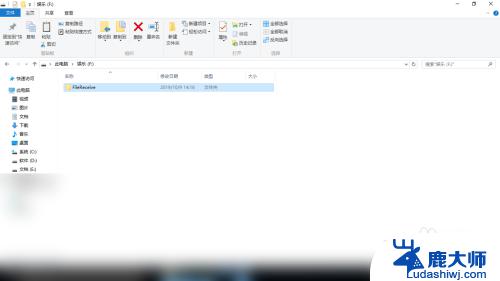
2.右键FileReceive文件夹,选择“属性”。
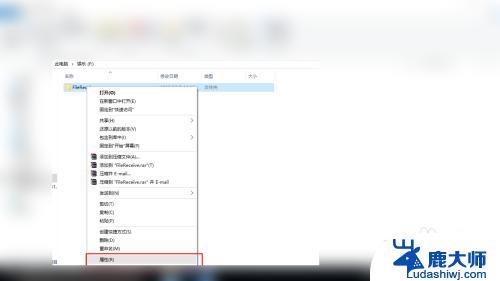
3.在“共享”选项卡下,点击共享。点击添加左边的下箭头,选择共享的用户为“Everyone”,点击共享;在这之后会有一个窗口提示共享已完成,点击右下角的“完成”按钮。
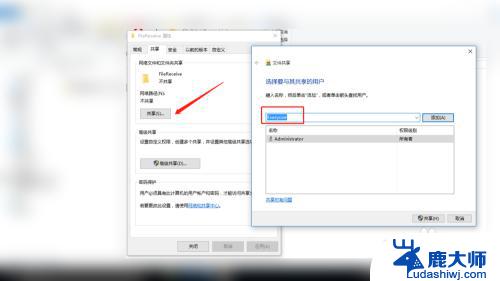

4.虽然现在共享给了Everyone,但是组和用户那里却没有Everyone。需要另行添加。点击箭头所指处的“编辑”。
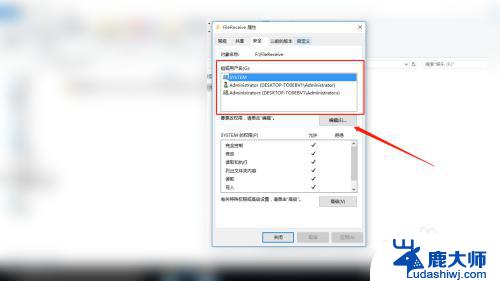
5.在“FileReceive的权限”窗口中点击箭头所指处的“添加”。
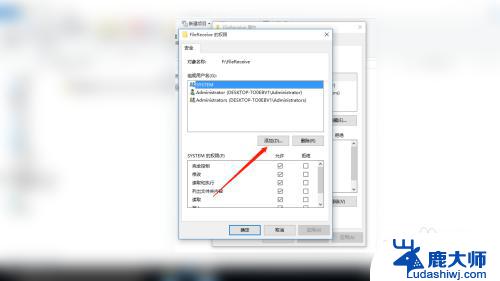
6.在“选择组和用户”窗口中点击“高级”。
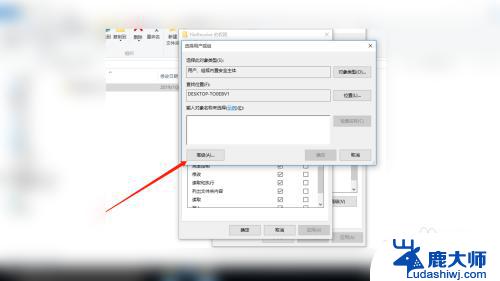
7.点击“立即查找”,在搜索结果中找到Everyone。双击添加,然后点击确定。
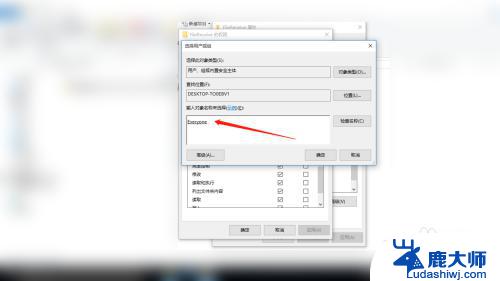
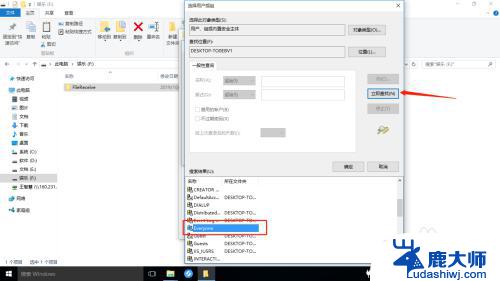
8.勾选Everyone的所有权限,如下图所示,然后点击“应用”,“确定”。
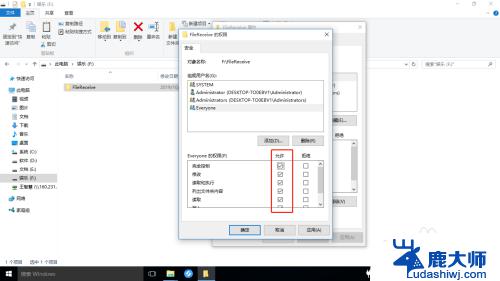
以上是两台电脑之间快速传输文件的全部内容,如果您还有任何不明白的地方,可以参考以上小编的步骤进行操作,希望这些步骤能对您有所帮助。
两台电脑之间快速传输文件 快速传输大文件的两台电脑之间的解决方案相关教程
- 两台电脑连接蓝牙 通过蓝牙在电脑之间传送文件的教程
- 两台电脑网线连接 如何通过网线直连两台电脑快速传输大文件
- 两台笔记本如何互传文件 两台笔记本电脑之间如何共享文件
- 两台电脑可以用一根网线吗 用一根网线实现两台电脑之间的数据传输
- 电脑没网可以用u盘传文件吗 两台没有U盘的电脑如何传输文件
- 手机usb传输文件到电脑上 手机文件如何传输到电脑
- 安卓和苹果可以用蓝牙传输文件吗 iPhone和安卓手机之间怎么传输文档
- 电脑之间怎么建立共享? 两台电脑如何实现互联网共享
- 蓝牙能传文件吗?蓝牙传输文件的方法和步骤详解
- iphone能用数据线传输文件吗 数据线传文件的iPhone操作方法
- 笔记本电脑怎样设置密码开机密码 如何在电脑上设置开机密码
- 笔记本键盘不能输入任何东西 笔记本键盘无法输入字
- 苹果手机如何共享网络给电脑 苹果手机网络分享到台式机的教程
- 钉钉截图快捷键设置 电脑钉钉截图快捷键设置方法
- wifi有网但是电脑连不上网 电脑连接WIFI无法浏览网页怎么解决
- 适配器电脑怎么连 蓝牙适配器连接电脑步骤
电脑教程推荐